* Tämä viesti on osa iPhonen elämäPäivän vinkki -uutiskirje. Kirjaudu. *
iOS 14:n käyttöönotto toi käyttöön useita hyödyllisiä ominaisuuksia. Olin innoissani kokeilla Back Tapa, jonka avulla voin napauttaa iPhoneni takaosaa a sarja kahdella tai kolmella napautuksella ottaa käyttöön esivalitut pikakuvakkeet, kuten VoiceOverin kytkeminen päälle tai mykistys puhelin. Vaikka Back Tapilla on joitain rajoituksia, se on valtava harppaus eteenpäin niille, joiden on vaikeaa navigoida iPhonen valikoissa ja näytöissä tarvittavilla lukuisilla napautuksilla, pyyhkäisyillä ja muilla liikkeitä. Käydään läpi, kuinka Back Tap -toiminto otetaan käyttöön ja määritetään, kuinka valikoissa navigoidaan valitaksesi, mitä toimintoja napautukset kehottavat, ja mitä tulee tietää siitä, mitkä iPhonet voivat käyttää Back-napausta.
Aiheeseen liittyvä: Kuinka ottaa ääniohjaus käyttöön iPhonessa
Kuinka ottaa Back Tap käyttöön iPhonessa
Mukaan Omena, jokaisen, jolla on iPhone 8 tai uudempi, pitäisi voida käyttää Back Tap -ominaisuutta niin kauan kuin he ovat
käytössä iOS 14. Lisää esteettömyysvinkkejä saat ilmaisesta Päivän vinkki -uutiskirje! Jos tilaat, saat hyödyllisiä vinkkejä, joiden avulla voit tutustua iPhonesi moniin ominaisuuksiin noin minuutissa päivässä.Ota Back Tap käyttöön iPhonessa seuraavasti:
- Avaa Asetukset-sovellus.
- Vieritä alas ja napauta Esteettömyys.
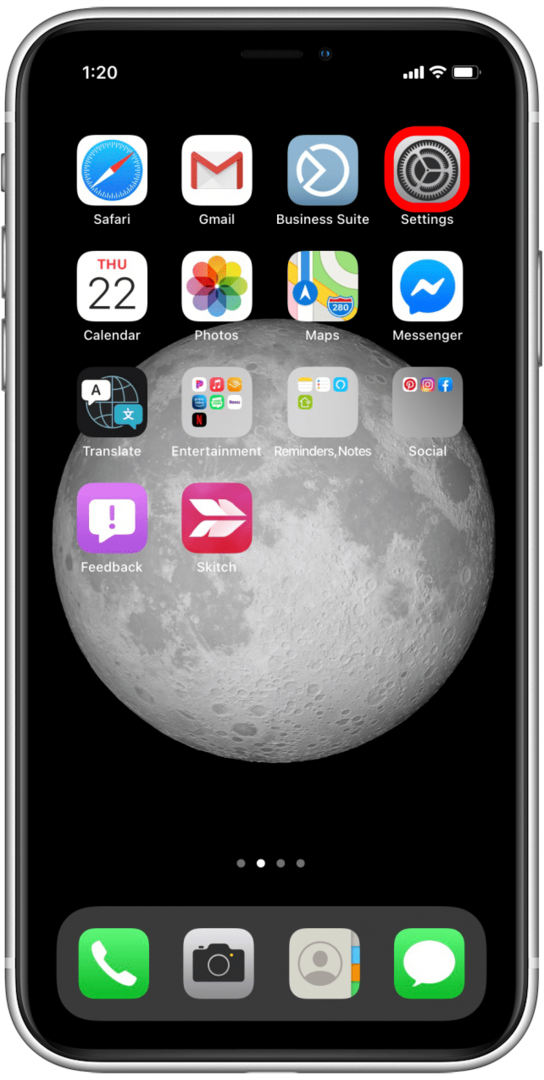
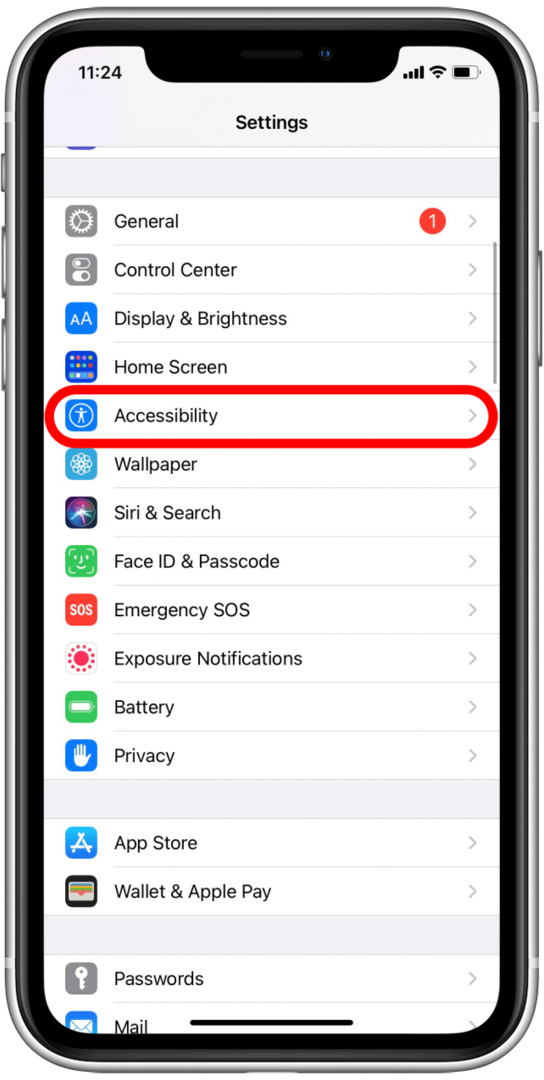
- Näpäytä Kosketus.
- Vieritä alas uudelleen ja valitse Takaisin Napauta.
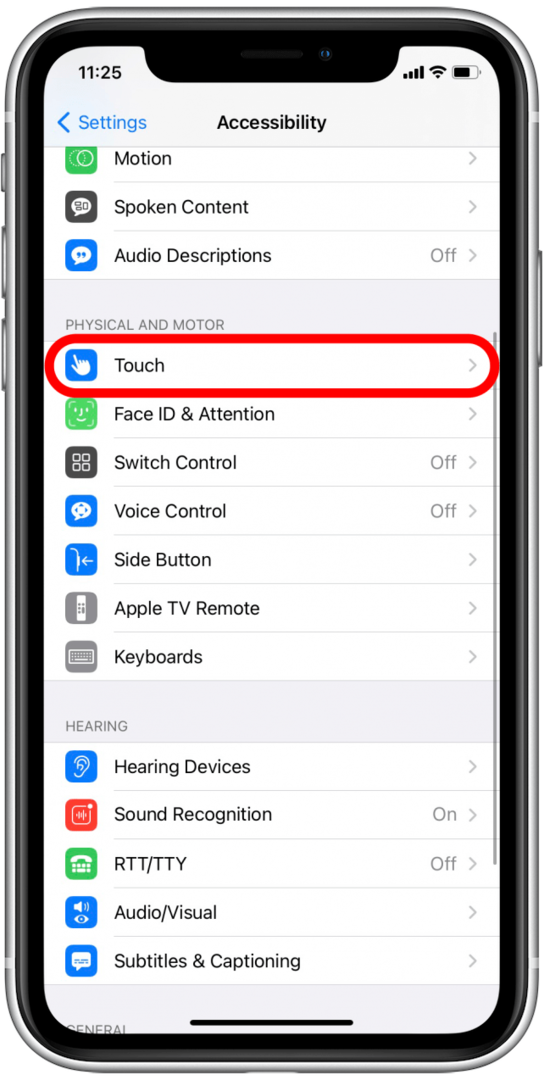
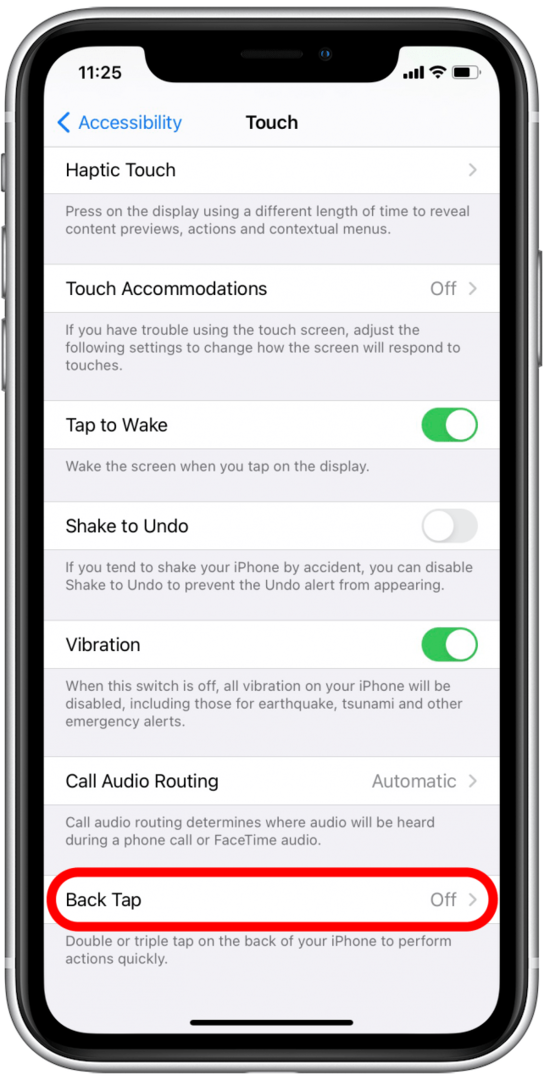
- Näet kaksi vaihtoehtoa: Kaksoisnapautus ja Triple Tap.
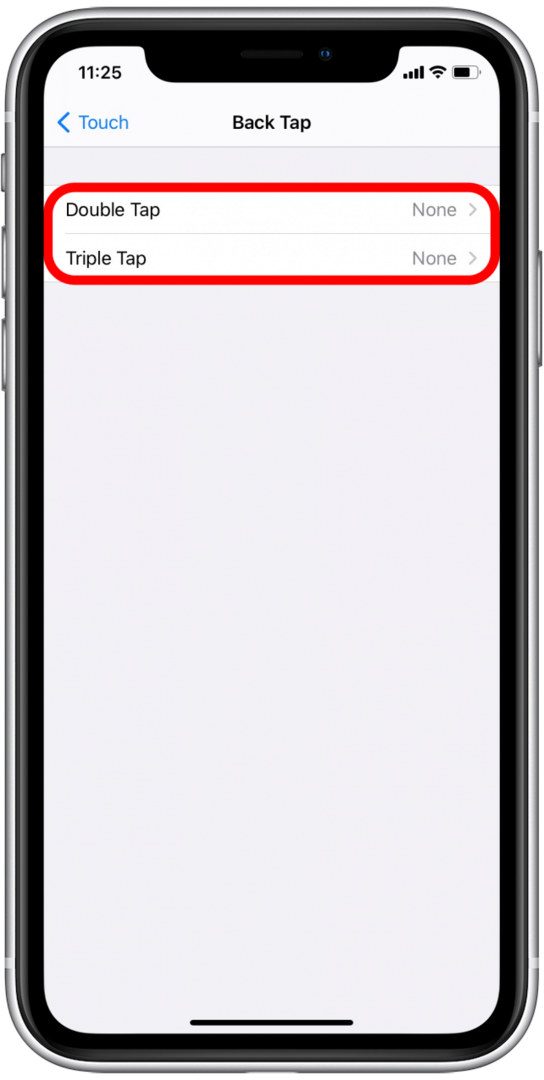
- Napauta jompaakumpaa nähdäksesi vaihtoehdot, jotka voidaan ottaa käyttöön kyseiselle napautusmäärälle.
- Kun napautat vaihtoehtoa, näet sinisen valintamerkin, mikä tarkoittaa, että Back Tap on käytössä kyseiselle toiminnolle. Jokainen napautusmäärä, kaksi tai kolme takahanaa, voidaan ottaa käyttöön vain yhdelle toiminnolle kerrallaan. Kuten näet, valittavana on melko vähän vaihtoehtoja.
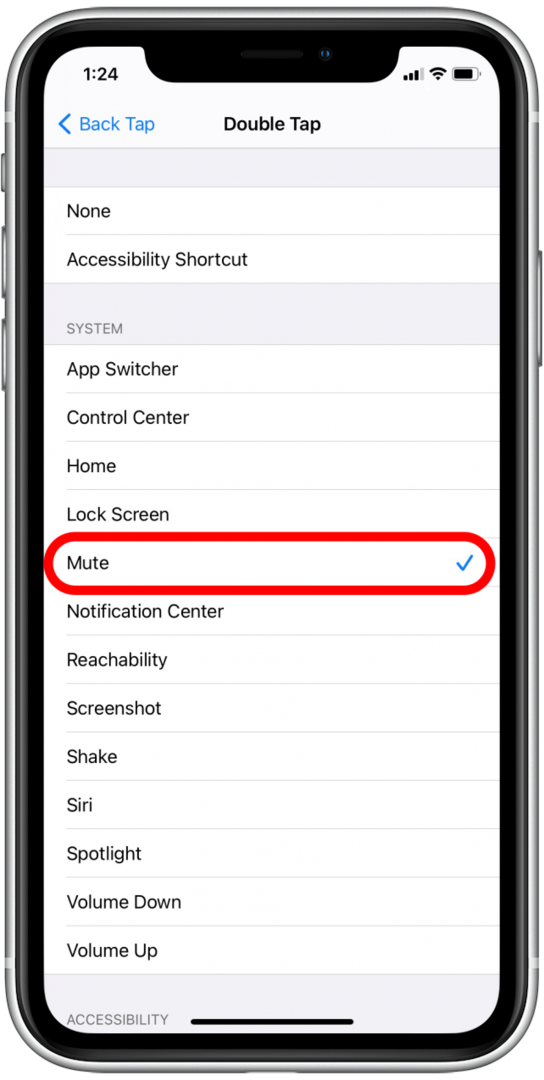
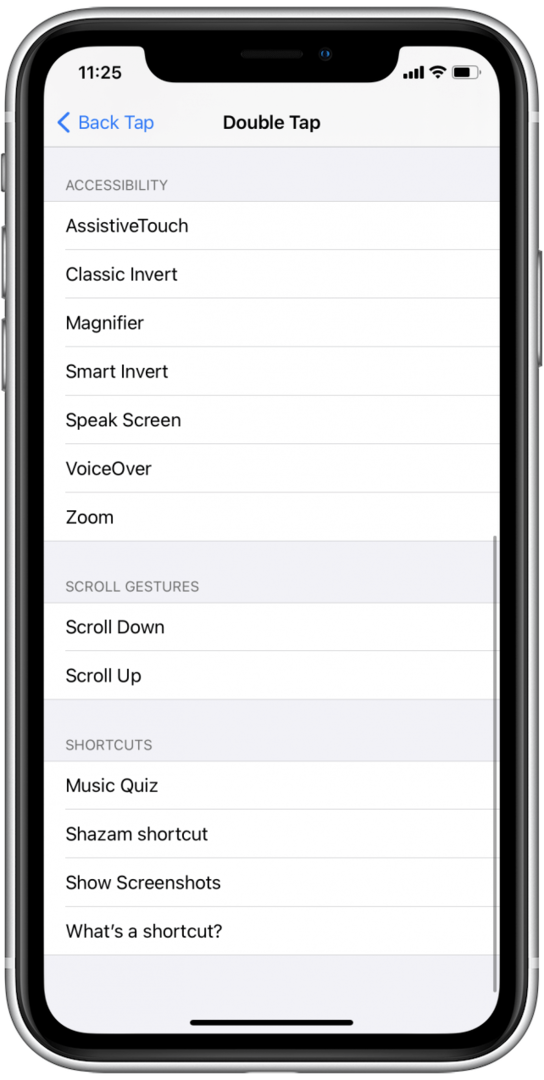
Sinun ei tarvitse ottaa käyttöön sekä Double Tap että Triple Tap; voit valita vain yhden, jos haluat, tai voit määrittää molemmat yksilöllisellä toiminnolla kullekin. Jos haluat poistaa jommankumman käytöstä, muuta se takaisin Ei mitään.
Back Tapa voidaan käyttää iPhonen ollessa lukittuna, mutta jotkut käyttäjät ovat huomanneet sen toimintoja lukittuna voidaan rajoittaa. Onko se vika vai tahallinen, on kenen tahansa arvattavissa, enkä löydä Applelta mitään selvennystä asiaan. Parhaan tuloksen saavuttamiseksi on hyvä käyttää Back Tap -ominaisuutta, kun iPhone on hereillä tai valaistu. Sen pitäisi silti toimia lukitusnäytöltä näissä tapauksissa.